Win10正式版系统发布的时间并不长,所以很多用户对它都非常陌生,在使用过程中也常常会碰到一些操作问题。比如,有用户想在win10本地安装aspx运行环境,可是操作了很久都没有成功
Win10正式版系统发布的时间并不长,所以很多用户对它都非常陌生,在使用过程中也常常会碰到一些操作问题。比如,有用户想在win10本地安装aspx运行环境,可是操作了很久都没有成功。这该怎么办呢?下面,就随小编看看win10系统安装aspx运行环境的具体方法。
具体方法如下:
1、按win+R,打开运行窗口,输入“inetmgr”,打开IIS服务管理器,然后右击添加网站,如图:


2、然后像我这样输入,然后点击确定如图:

3、打开C:WindowsSystem32driversetc下的hosts文件,填入IP和对应域名,然后保存,如图:


4、我的网站目录结构和aspx文件,
<%@ page="" language="c#">
<% hello="">
如图:



5、最后打开浏览器输入http://aspx1.com:81/1.aspx,输出Hello World,表示一切OK了,如图:
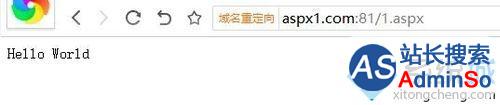
通过上述步骤的简单操作,我们就能在win10本地成功安装aspx运行环境了。方法并不复杂,有需要的朋友们不妨自己动手尝试看看!
声明:本文内容来源自网络,文字、图片等素材版权属于原作者,平台转载素材出于传递更多信息,文章内容仅供参考与学习,切勿作为商业目的使用。如果侵害了您的合法权益,请您及时与我们联系,我们会在第一时间进行处理!我们尊重版权,也致力于保护版权,站搜网感谢您的分享!






